Stručně:Tento článek vám ukáže několik užitečných tipů, abyste mohli používat svůj Kindle naplno. Ukážu vám, jak přenést knihy mimo Kindle do Kindle v Linuxu a také vám ukážu, jak číst knihy Kindle na Linuxu .
Nedávno jsem si uvědomil, že jsem za posledních pár let ztratil zvyk číst knihy hlavně proto, že jsem zaneprázdněn svou pravidelnou prací na plný úvazek a řízením It’s FOSS. Abych znovu rozdmýchal svou lásku ke čtení detektivek a historie, koupil jsem si minulý týden Kindle Paperwhite.
Nebudu recenzovat Kindle Paperwhite z pohledu uživatele Linuxu, protože se nebude lišit od ostatních recenzí Kindle Paperwhite, které jsou již dostupné na internetu.
Ukážu vám však hacky Kindle pro Linux, o kterých jste si možná ani neuvědomovali, že můžete dělat s Kindle.
Používání Kindle v Linuxu
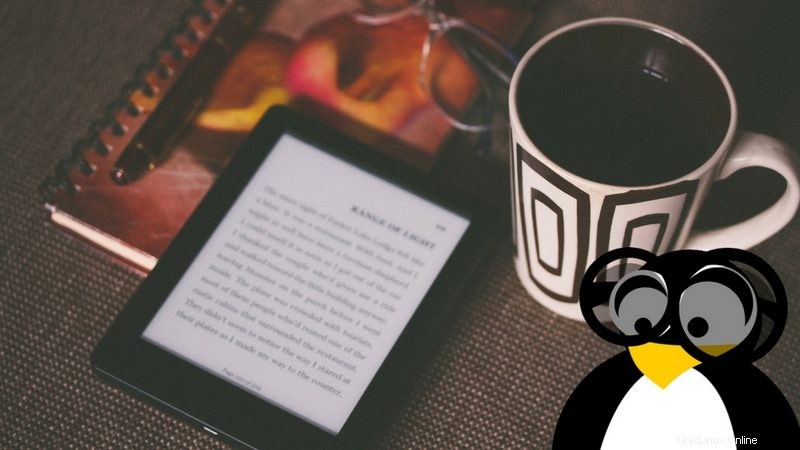
V tomto článku jednoduše sdílím své zkušenosti s používáním Kindle v plném rozsahu s Linuxem. Pár věcí, které možná už děláte, pár věcí, které možná ne. Proberu je podrobně, aby vám to mohlo lépe pomoci.
1. Přidejte knihy do Kindle v Linuxu
Vždy si můžete koupit knihy na Amazonu, ale můžete mít také svou vlastní sbírku knih, které byste si mohli chtít přečíst na svém Kindle.
Pokud jste si například stáhli bezplatné knihy o Linuxu a chcete si je přečíst na Kindle, můžete to snadno udělat. Přenos knih, které nepocházejí od Kindle, do Kindle je poměrně snadný.
Zde je třeba mít na paměti několik věcí. Pokud máte knihu PDF, stále si ji můžete přečíst na Kindle. Je však vhodné převést PDF do MOBI nebo jiného formátu preferovaného Kindle.
Tímto způsobem se knihy zobrazí v nativním formátu Kindle a nebudou vypadat nepatřičně. Zobrazení také závisí na způsobu, jakým byl PDF „kódován“ na prvním místě. Myslím tím, že pokud máte PDF, které bylo naskenováno ze staré knihy, neexistuje způsob, jak jej zobrazit nativním způsobem Kindle. Stále si ho můžete přečíst na Kindle, ale nebude to stejný zážitek, stejná krásná sazba, správně rozmístěné a schopnost vybírat slova a zvýraznit je.
Stále si to můžete přečíst na Kindle, ale nebude to stejný zážitek, stejně krásná sazba, správně rozmístěná a schopnost vybírat slova a zvýraznit je.
Podívejme se, jak převést PDF do formátu připraveného pro Kindle.
Krok 1:Převeďte PDF do formátu Kindle
Budeme používat nejlepší nástroj pro správu elektronických knih, Calibre. Calibre je open source multiplatformní aplikace pro správu elektronických knih. Již jsme viděli, jak vytvořit e-knihu v Linuxu pomocí Calibre. dříve. Uvidíme, jak jej použít k převodu PDF do formátu MOBI a AZW3.
Calibre je k dispozici v oficiálních repozitářích všech distribucí Linuxu. Ubuntu a další distribuce Linuxu založené na Ubuntu, jako je Linux Mint, elementary OS atd., mohou k instalaci použít následující příkaz:
sudo apt-get install calibre
Po instalaci spusťte program. Importujte soubor PDF (v nabídce použijte volbu Přidat knihy). Zde jsem importoval spoustu elektronických knih v Calibre:
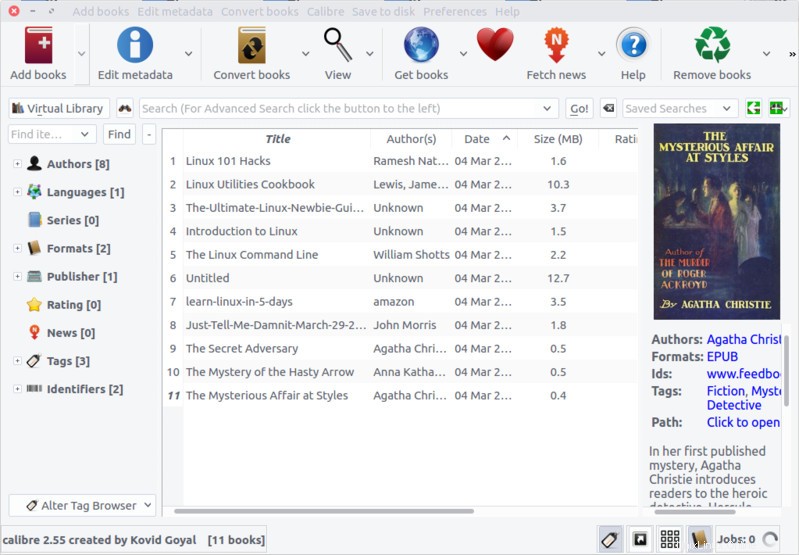
Jakmile budete mít eKnihy přidány v Calibre, klikněte pravým tlačítkem na požadovanou eKnihu a zvolte Převést knihy->Převést jednotlivě.
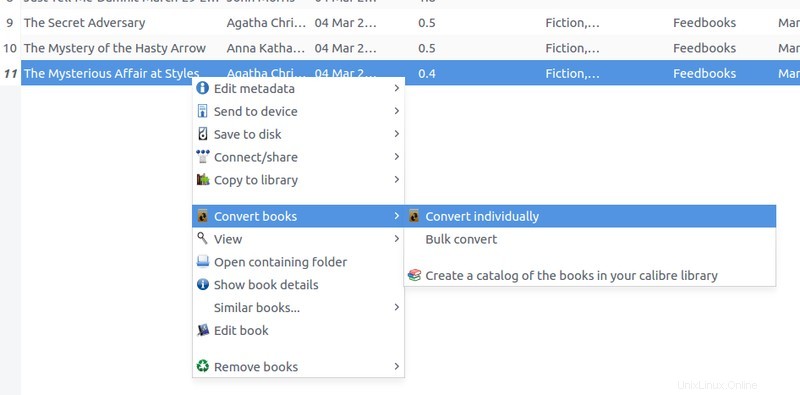
Dá vám to několik možností. Důležité je vybrat výstupní profil a výstupní formát. Zvolil jsem výstupní formát AZW3, ale můžete zvolit i MOBI.
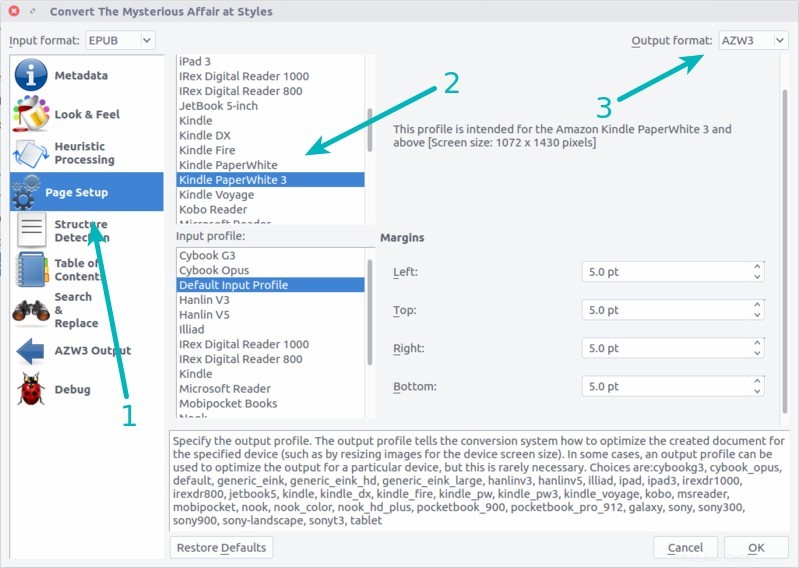
Jakmile to uděláte, přejděte na místo, kde jste definovali knihovnu Calibre (výchozí umístění je Home/Calibre Library). Zde uvidíte převedenou eKnihu.
Krok 2:Přeneste převedenou e-knihu do Kindle
Existuje několik způsobů, jak můžete přenést soubor MOBI nebo AZW3 do Kindle. Proberu dva nejjednodušší.
Možnost 1:Přenos přes USB
Tady žádná raketová věda. Stačí připojit Kindle k počítači přes USB. Jakmile je Kindle připojen jako externí úložné zařízení, stačí zkopírovat a vložit převedenou knihu.
Možnost 2:Převod e-mailem
Pokud jste to nevěděli, Amazon vám dá e-mailové ID Kindle. Můžete to vidět ve svém účtu Amazon pod možností správy zařízení Kindle.
Případně můžete svůj e-mail Kindle najít na svém Kindle tak, že přejdete do Nastavení->Všechna nastavení->Můj účet->Odeslat e-mail Kindle.
Jakmile budete mít svůj e-mail Kindle, můžete jednoduše napsat e-mail pomocí svého běžného e-mailového účtu. Připojte převedenou e-knihu k e-mailu a odešlete ji na svůj e-mail Kindle.
Když se váš Kindle příště připojí k internetu, uvidíte tam novou eKnihu.
Vezměte prosím na vědomí, že knihy, které nejsou Kindle přenesené tímto způsobem, nebudou přidány do vašeho cloudového úložiště Kindle. Pokud tedy knihu z Kindle smažete, budete ji muset znovu přenést ručně. Neuloží se do cloudu Amazon.
2. Čtěte knihy Kindle na ploše Linux
Takže jsme na Kindle viděli číst knihy, které nejsou Kindle. Pojďme na druhou stranu. Co takhle číst knihy Kindle na zařízeních jiných než Kindle, přesněji na ploše Linuxu.
Můžete to udělat také, to vše díky Amazonu. Amazon poskytuje webové rozhraní Amazon Cloud Reader, kde najdete všechny své knihy Kindle uložené v cloudu. Knihy jiné než Kindle zde nebudou dostupné. Můžete jej také použít ve webových prohlížečích, které nejsou založeny na prohlížeči Chrome.
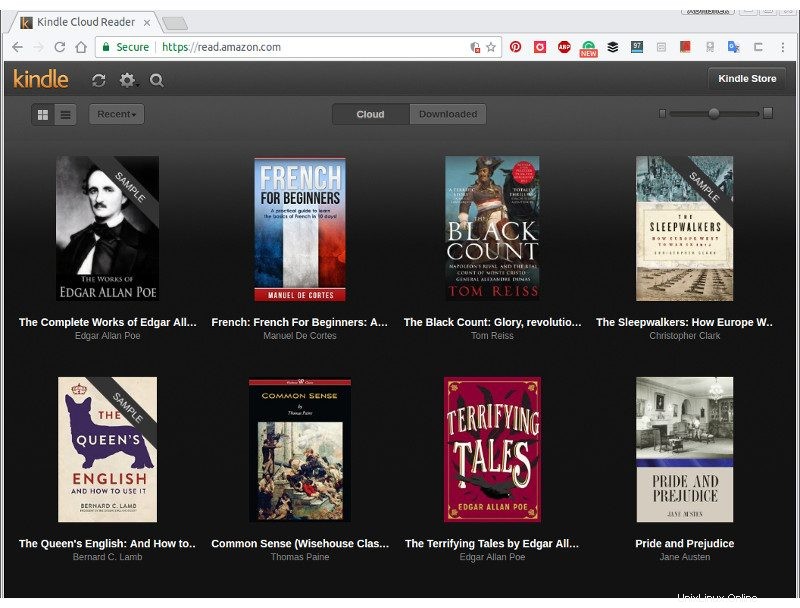
Jednou z dalších výhod Amazon Cloud Reader je, že stav knih je synchronizován s vaším zařízením Kindle. Což znamená, že můžete pokračovat ve čtení knih Kindle na ploše ze stránky, kterou jste opustili v Kindle.
Můžete také zkusit otevřít knihy Kindle ve výchozím prohlížeči elektronických knih, když je Kindle připojen přes USB. Ale je pravděpodobné, že vaše kniha bude uzamčena pomocí DRM.
3. Legálně si stahujte bezplatné eKnihy
To nemá nic společného výhradně s Linuxem. Ale chtěl jsem vás informovat o některých webech, ze kterých si můžete stáhnout knihy zdarma a je to zcela legální. Některé (nebo všechny) z těchto knih nebo bez DRM, takže je můžete snadno převést do formátu Kindle.
- Projekt Gutenberg:Zde získáte přes 54 000 bezplatných e-knih. Jde o neziskový projekt, jehož cílem je digitální uchování klasické literatury. Gutenberg byl vynálezcem mechanického tiskařského lisu a projekt je pojmenován na jeho počest.
- WereBooks:Je to další neziskový projekt, který vám zdarma přináší tisíce elektronických knih.
- Standardní elektronické knihy:Další neziskový dobrovolnický projekt, který vám přináší tisíce klasických knih. Tento projekt ve skutečnosti přebírá knihy z projektu Gutenberg a mění sazby a formáty, aby knihy získaly moderní vzhled. Pokud vám knihy od Gutenberga nevyhovují ke čtení na Kindle, vyzkoušejte Standardní e-knihy.
- HumbleBundle:Ačkoli to není ve skutečnosti zdarma, HumbleBundle pravidelně nabízí prémiové balíčky knih začínající na 1 dolaru. Část prodeje jde také na charitativní účely.
- Baen:Baen má bezplatnou knihovnu sci-fi a fantasy knih. Můžete si za ně také zakoupit knihy.
4. Převeďte ošklivé PDF na čitelné knihy
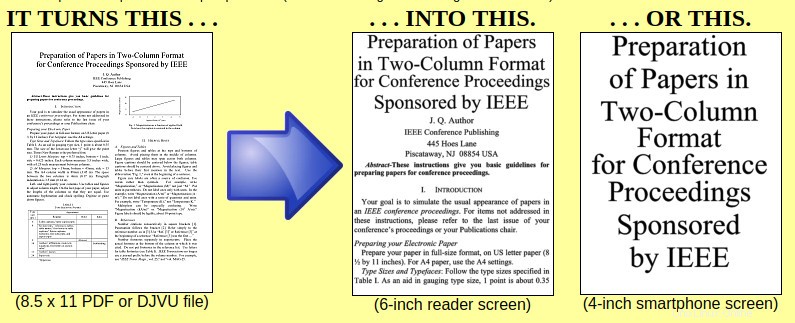
Pokud máte nějaké naskenované soubory PDF, které na vašem Kindle nevypadají dobře, můžete je převést do formátu, který je pro Kindle vhodnější, pomocí bezplatného nástroje s názvem K2pdfopt.
k2pdfoptJak používáte Kindle s Linuxem?
Čas, abyste se podělili o své příspěvky. Jak používáte Kindle s Linuxem? Máte v rukávu nějaké tipy, o které byste se chtěli podělit s námi ostatními? Použijte sekci komentářů níže.